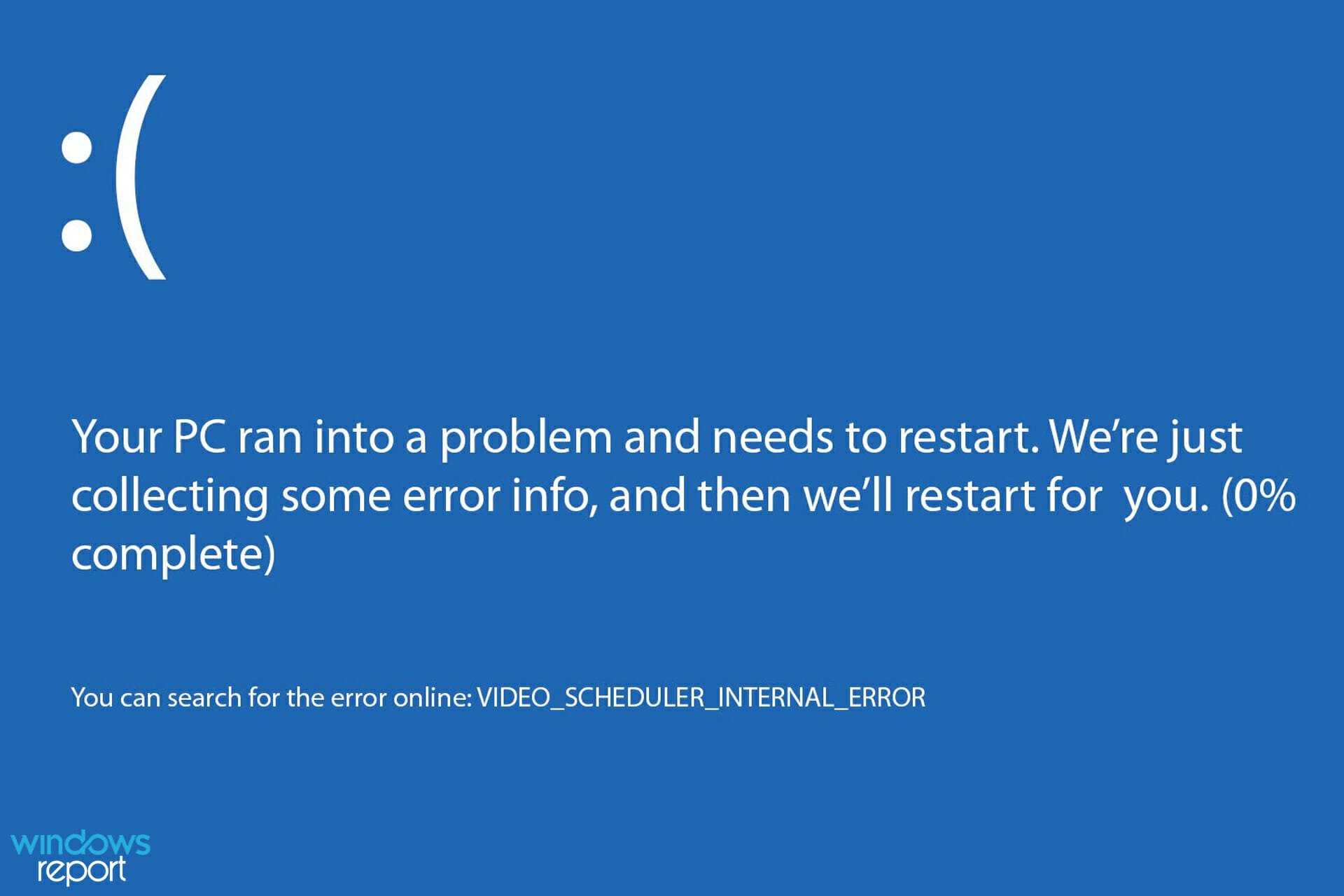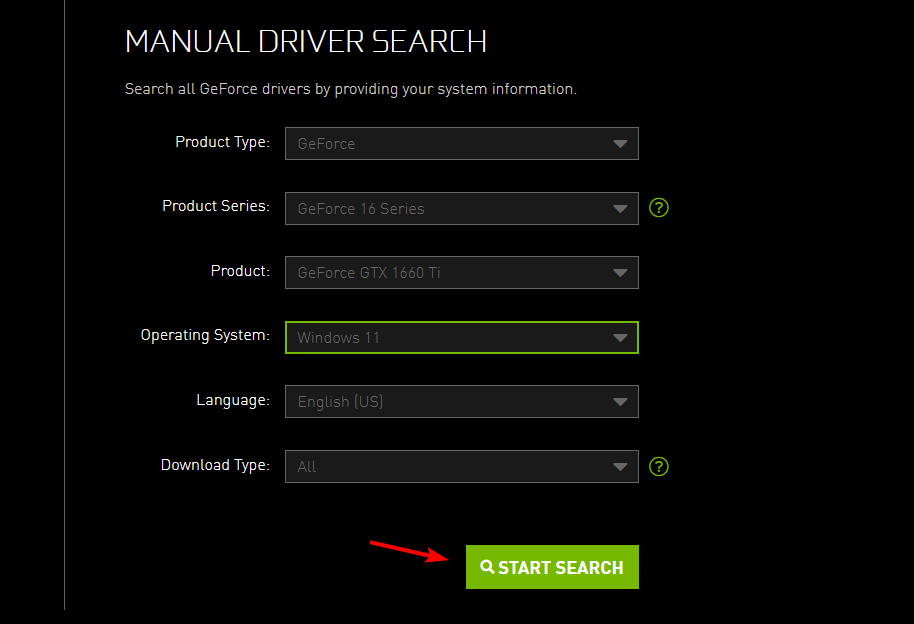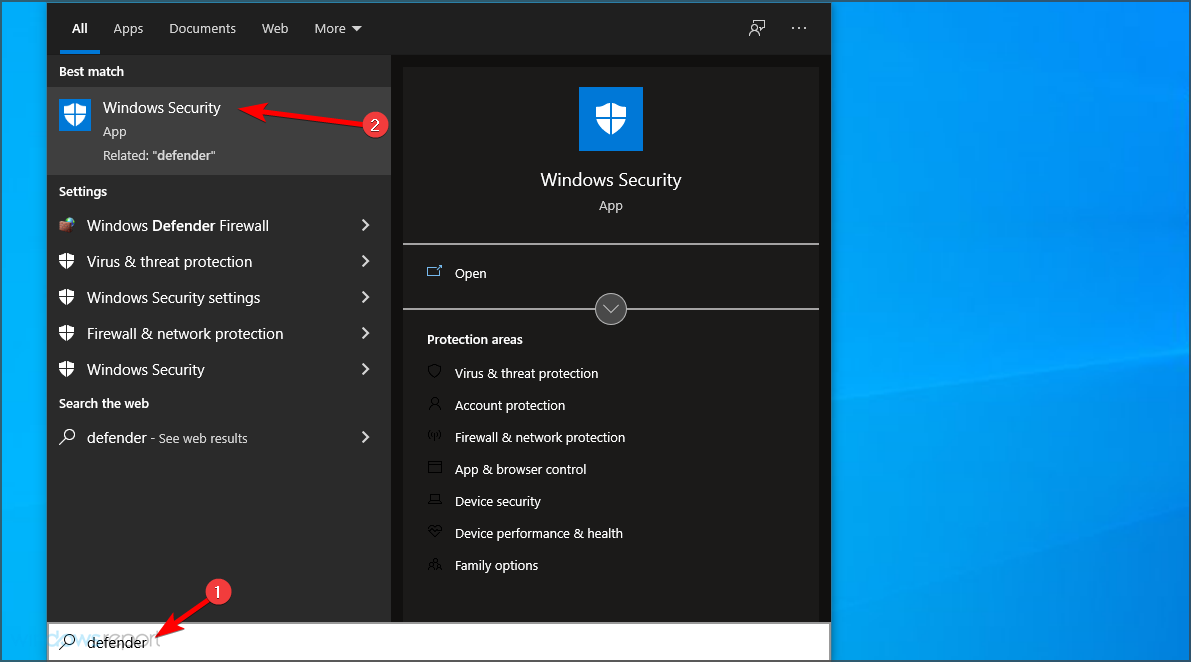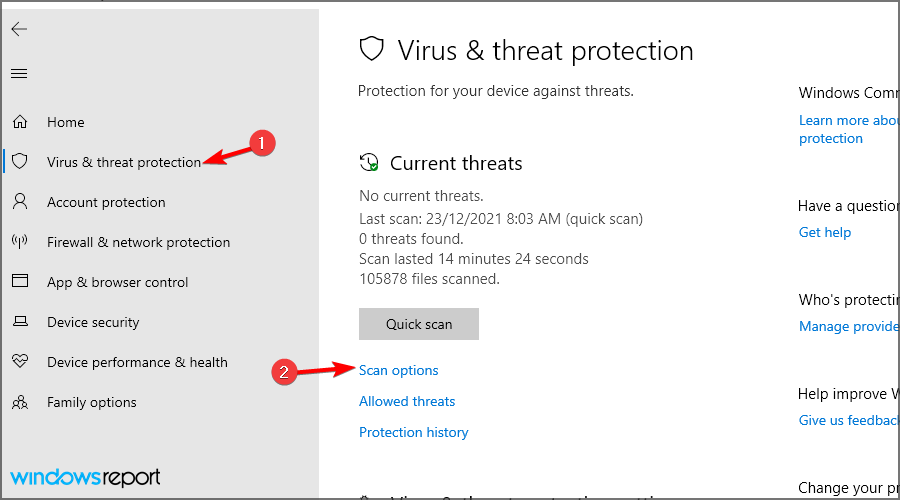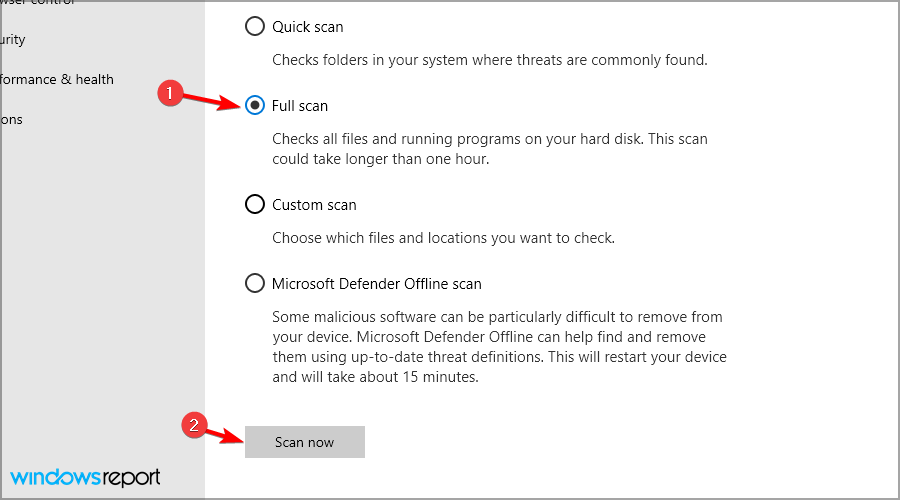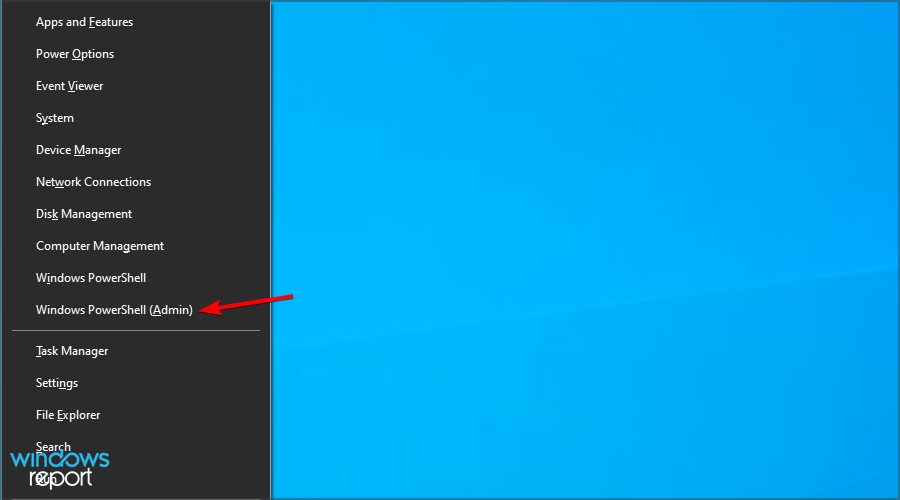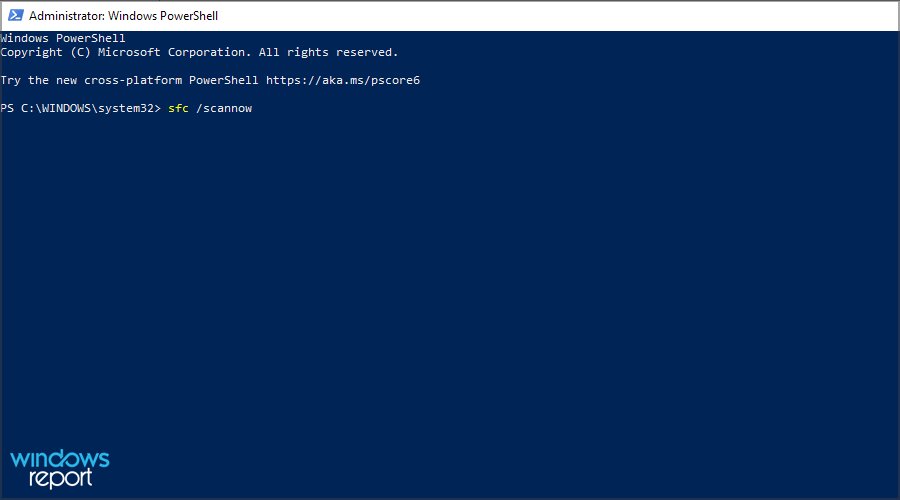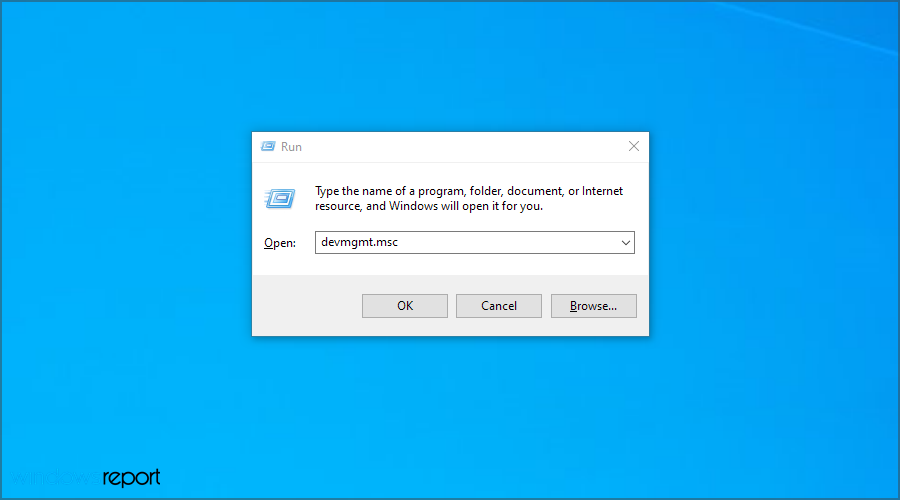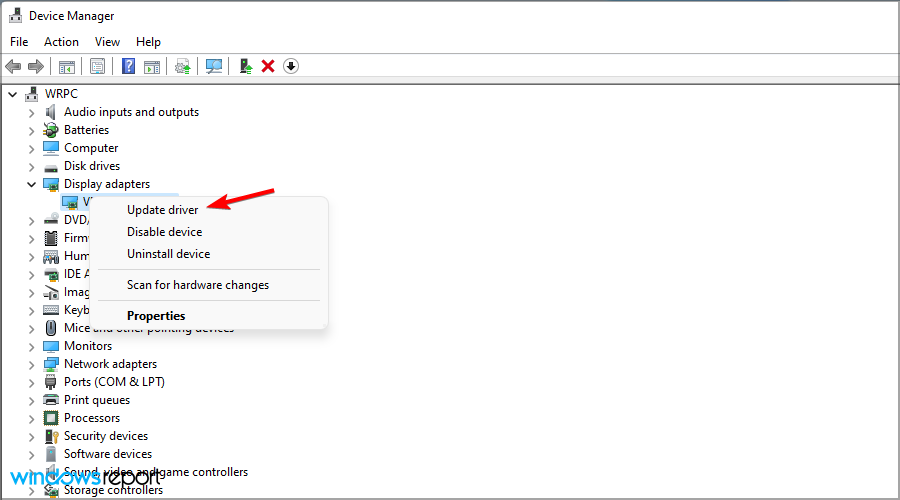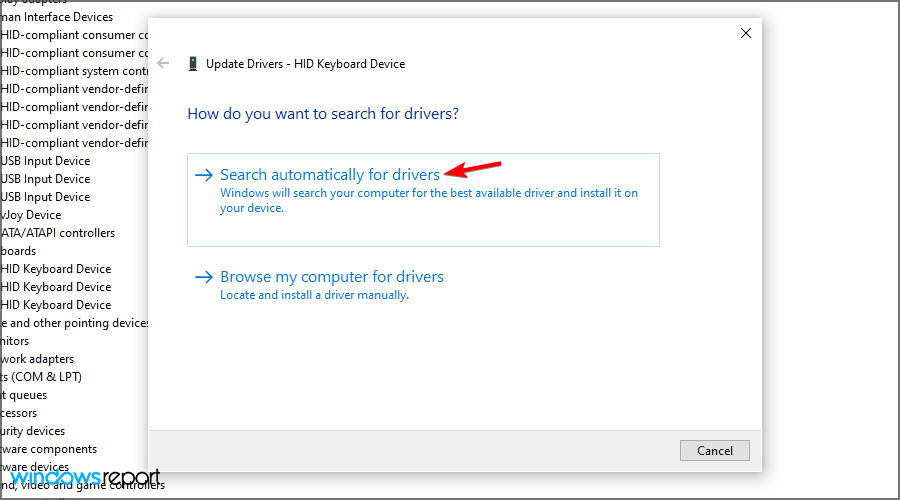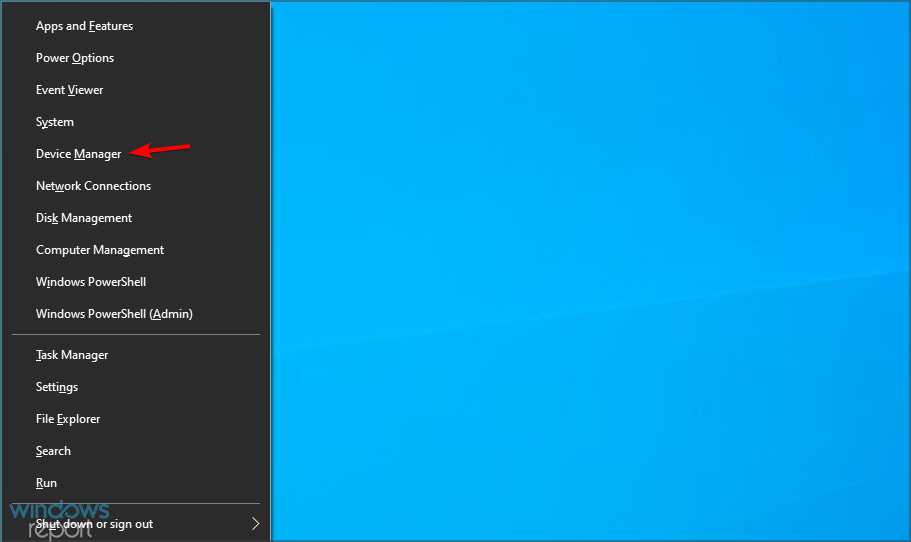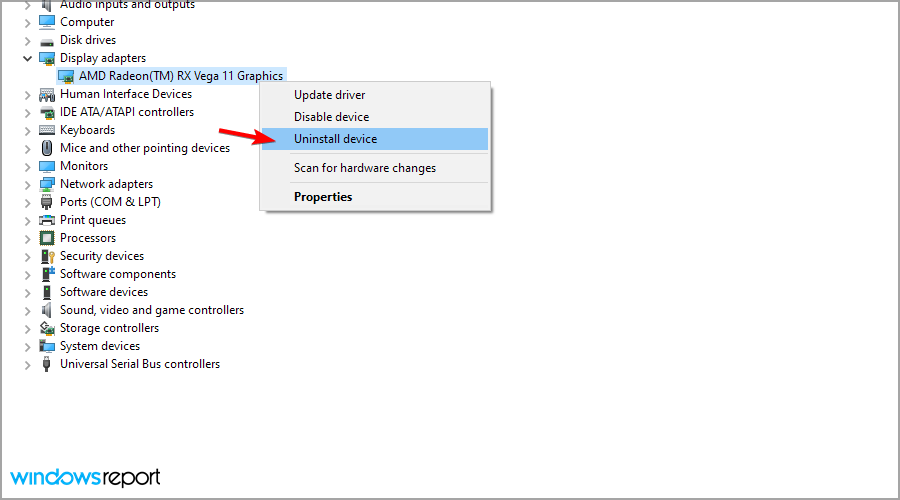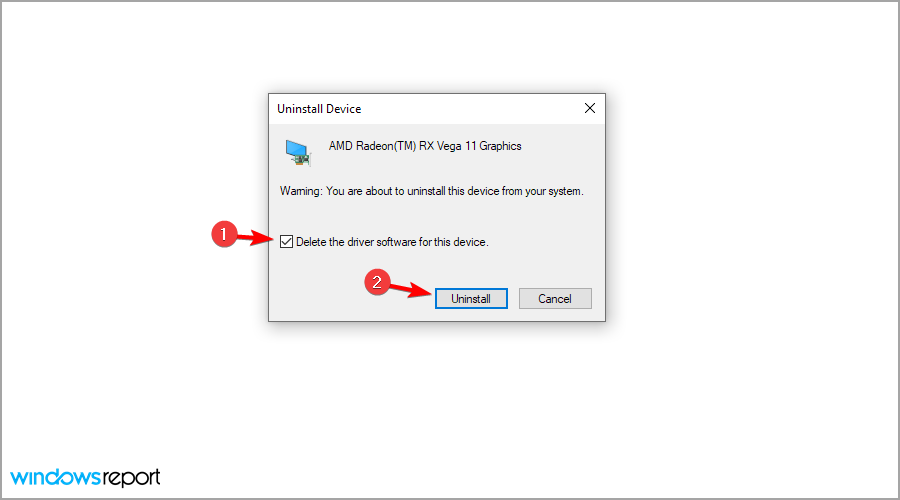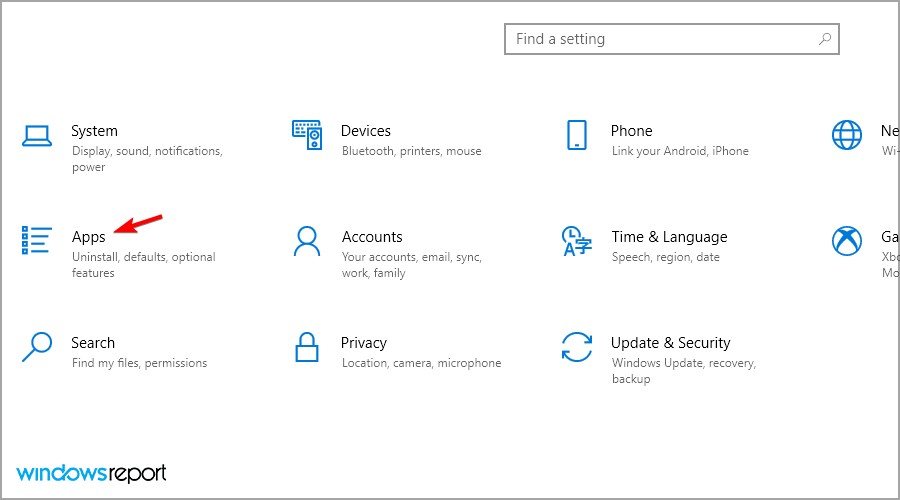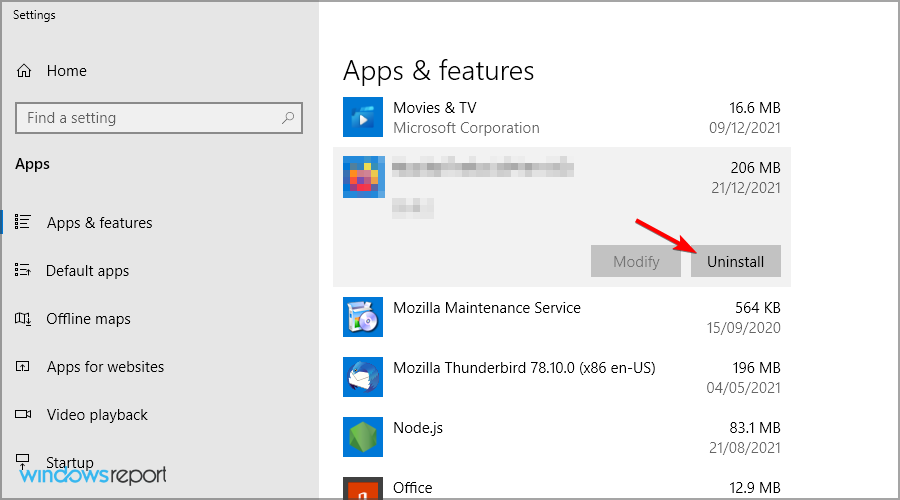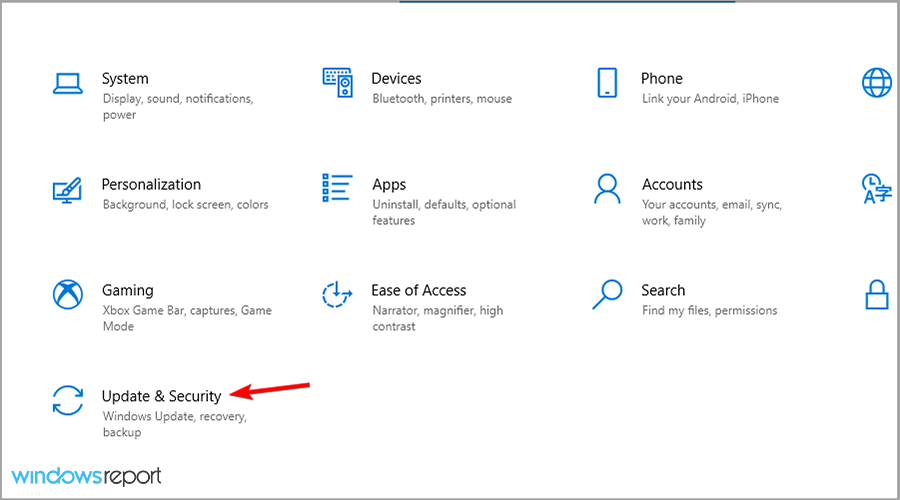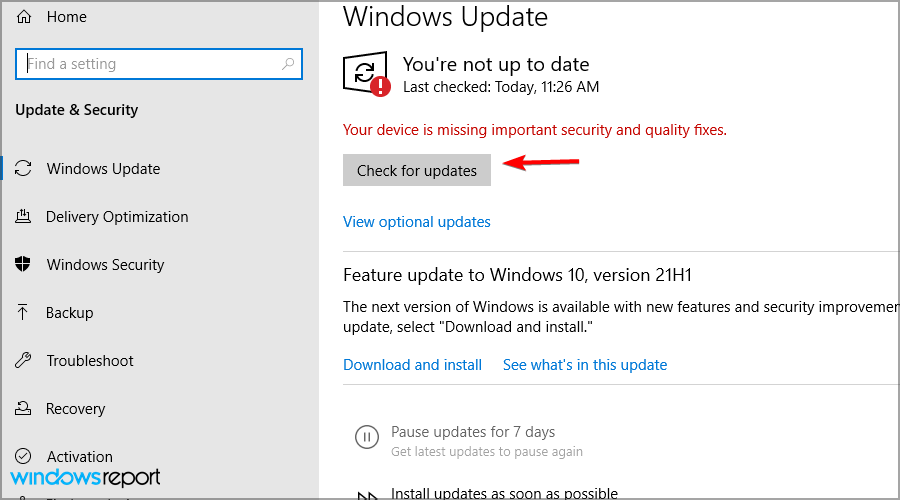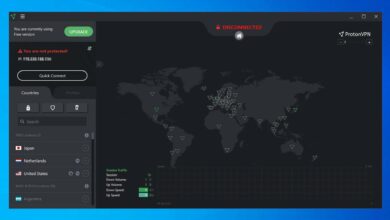Error interno del programador de video: 6 soluciones fáciles
- El error del programador de video interno generalmente ocurre debido a problemas con su tarjeta gráfica.
- La causa más común del error interno del programador de video está relacionada con sus controladores, así que asegúrese de estar usando la última versión.
- Un sistema desactualizado también puede generar problemas como este, así que manténgalo actualizado.
XINSTALAR HACIENDO CLIC EN DESCARGAR ARCHIVO
Si ha encontrado el error del programador de video interno junto con la pantalla azul de la muerte, debe saber que este es un problema común que enfrentan los usuarios de Windows.
Su PC con Windows se congelará durante unos minutos cuando ocurra este problema, especialmente al reiniciar. El código de detención de error interno del programador de video se produce debido a errores asociados con la tarjeta gráfica.
Afortunadamente, hemos compilado soluciones para resolver estos problemas en su PC con Windows, ya sea que esté usando Windows 10 o Windows 11. Las soluciones se aplican a ambos sistemas operativos y son seguras de usar.
¿Qué causa el error interno del programador de video de Windows?
Es posible que vea un error interno del programador de video debido a controladores defectuosos o faltantes. Puede solucionar esto rápidamente actualizando sus controladores manualmente o con una herramienta dedicada.
Otra causa conocida del problema son los archivos corruptos del sistema. El uso de las herramientas de reparación del sistema integradas puede ayudar a resolver esto de manera efectiva.
Si obtiene el error interno del Programador de video usando una GPU Nvidia, puede haber algún problema con sus controladores o con la tarjeta misma.
En algunos casos, el software instalado recientemente puede interferir de alguna manera con su tarjeta gráfica, así que asegúrese de verificarlo.
¿Qué puedo hacer si ocurre el error interno del Video Scheduler al iniciar el juego?
Descargar los controladores más recientes del fabricante
- visite su Página del controlador del fabricante de la GPU. En nuestro caso, fuimos a la página del sitio web de Nvidia.
- Seleccione su modelo de la lista y haga clic en Iniciar la búsqueda.
- Encuentra tu modelo y haz clic en Obtener descarga.
- Una vez finalizada la descarga, instale el archivo descargado.
Video Scheduler Internal Error es un error de controlador similar al código de error 43 en las GPU Nvidia e Intel. Recuerde que este es un error de pantalla azul, similar al error del controlador Acpi interno de Windows, así que asegúrese de verificar su hardware y eliminar la configuración de overclock.
¿Cómo soluciono el error interno del programador de video en Windows 11?
1. Ejecute un análisis completo del sistema
- Abra el menú Inicio y escriba defensor. Seleccionar Defensor de Windows de la lista.
- En el panel izquierdo de Windows Defender, seleccione Protección contra virus y amenazas. Ahora haga clic en Opciones de escaneo.
- Échale un vistazo Análisis completo opción y haga clic en Escanear ahora.
El error interno del programador de video al iniciar una computadora portátil puede deberse a infecciones de virus o malware. Estos errores pueden causar varios problemas relacionados con el error interno del programador de video.
Para solucionarlo, utilice el antivirus integrado o, si lo prefiere, puede utilizar un software antivirus de terceros en ESET NOD32. Este software superior protege su computadora en línea y fuera de línea con algunas de las últimas tecnologías de vanguardia.
Simplemente marca todas las casillas correctas en el software antivirus moderno.
2. Reparar la instalación
- seguir adelante ventanas la tecla + X y elige Windows PowerShell (administrador).
- Ahora escriba lo siguiente y luego presione ingresar:
sfc/scannow - Espere a que se complete el proceso de escaneo, luego reinicie su computadora para reparar todos los archivos dañados.
Si este comando no resolvió el problema, le sugerimos que utilice un software de reparación de BSoD especializado como Restoro para solucionar el problema.
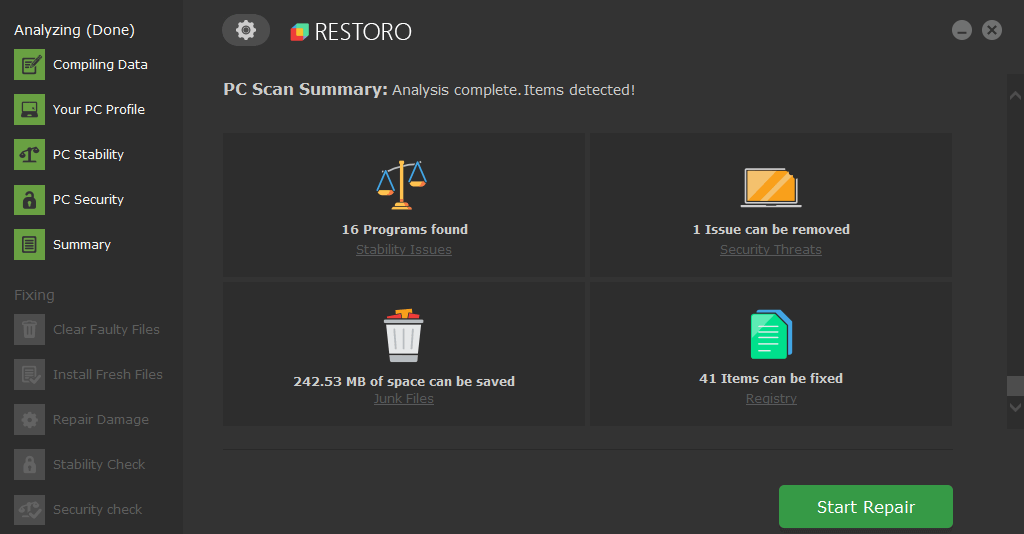
Restaurante funciona con una base de datos en línea que contiene los últimos archivos de sistema de trabajo para computadoras con Windows 10, lo que le permite reemplazar fácilmente cualquier elemento que pueda estar causando un error BSoD.
Este software también puede ayudarlo creando un punto de restauración antes de comenzar las reparaciones, lo que le permite restaurar fácilmente la versión anterior de su sistema si algo sale mal.
Aquí se explica cómo corregir errores de registro con Restoro:
- Descargar e instalar Restoro.
- Inicie la aplicación.
- Espere a que el software identifique problemas de estabilidad y posibles archivos corruptos.
- la prensa Iniciar la reparación.
- Reinicie su computadora para que todos los cambios surtan efecto.
Tan pronto como se complete el proceso de reparación, su computadora debería funcionar sin problemas y no tendrá que preocuparse por los errores de BSoD o los tiempos de respuesta lentos nunca más.
⇒ Obtener Restoro
Descargo de responsabilidad: Este programa debe actualizarse desde la versión gratuita para realizar algunas acciones específicas.
3. Actualice su controlador de video
3.1. Actualizar el controlador manualmente
- seguir adelante ventanas la tecla + R lanzar Correr ventana.
- En las ventanas Ejecutar, escriba devmgmt.msc y haga clic Bien.
- Encuentre su tarjeta gráfica, haga clic derecho sobre ella y elija Actualizar el controlador.
- Seleccionar Buscar controladores automáticamente y esperar a que termine el proceso.
A veces puede obtener un error interno del programador de video al cargar juegos populares como League of Legends. En este caso, lo más probable es que un controlador obsoleto esté causando el problema.
La actualización de los controladores de pantalla debería ayudar a restaurar la normalidad.
3.2. Actualizar controladores automáticamente
En lugar de pasar por el estrés de actualizar manualmente los controladores de video para corregir el error interno del programador, puede automatizar el proceso con una herramienta dedicada en DriverFix.
DriverFix es un actualizador de primer nivel que busca automáticamente controladores obsoletos. Luego recomienda un controlador original de fabricantes confiables en todo el mundo de su base de datos.
Y con 18 millones de conductores arriba en nuestra base de datos, lo sabe con certeza DriverFix tiene todo para atender las necesidades de su conductor.
4. Vuelva a instalar los controladores de la tarjeta de video
- seguir adelante ventanas la tecla + X y seleccione Administrador de dispositivos de la lista.
- Encuentre el controlador, haga clic derecho sobre él y elija Desinstale el dispositivo.
- Échale un vistazo Eliminar el software del controlador para este dispositivo y haga clic en DESINSTALAR.
- Reinicia tu computadora.
Si el error interno del programador de video está causando una pantalla azul en su computadora, es posible que deba quitar el controlador y desinstalarlo.
Para asegurarse de que los controladores se eliminen por completo, le recomendamos que lea nuestra guía sobre cómo usar el Desinstalador de controladores de pantalla.
Una vez que se elimina el controlador, todo lo que tiene que hacer es instalar los últimos controladores de gráficos y eso es todo.
5. Desinstale el último software instalado
- seguir adelante ventanas la tecla + I abrir ajustes la aplicación.
- ahora ve a Aplicaciones sección.
- Seleccione la aplicación que desea eliminar y haga clic en DESINSTALAR.
- Siga las instrucciones en pantalla para completar el proceso.
Para asegurarse de que la aplicación se elimine por completo, siempre puede usar un software de desinstalación para eliminar todos los archivos y entradas de registro.
6. Actualiza tu sistema operativo Windows
- la prensa ventanas la tecla + I y navegar a Actualización y seguridad.
- Haga clic en Buscar actualizaciones y descargar todas las actualizaciones disponibles.
- Una vez completada la actualización, reinicie su computadora con Windows.
Una excelente manera de resolver este error interno del Programador de video es actualizar su sistema operativo Windows a la última versión.
En particular, Microsoft lanza constantemente actualizaciones de Windows para mejorar la estabilidad del sistema y solucionar varios problemas, así que asegúrese de descargarlas.
¿Por qué recibo el error del programador de video interno en mi GPU Nvidia?
Si obtiene un error del programador de video interno con la GPU Nvidia, puede deberse a controladores obsoletos. También podría deberse a que su controlador de gráficos está defectuoso.
Otra causa conocida del problema es una instalación defectuosa. Hemos mostrado cómo solucionarlos todos en la sección de soluciones anterior.
¿Puede el error interno del programador de video dañar mi computadora?
Sí, en algunos casos este error puede causar daños a tu computadora, especialmente a tu tarjeta gráfica. Si el problema se debe a un hardware defectuoso, debe encontrarlo y reemplazarlo.
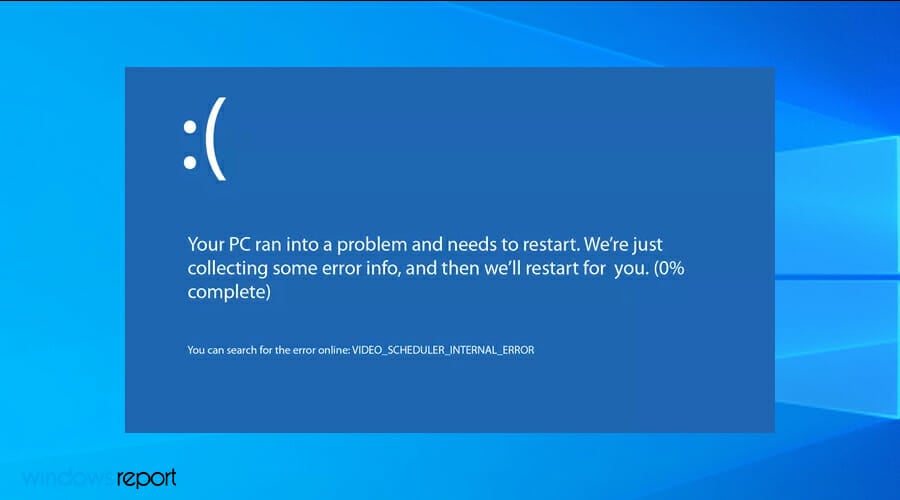
Si el problema está relacionado con el software, su computadora no sufrirá daños permanentes, pero experimentará bloqueos aleatorios que interrumpirán su flujo de trabajo.
¿Cómo arreglo la memoria de video en mi computadora?
El error de administración de la memoria de video interna, como el error del programador, puede causar BSoD en la computadora. Por lo general, es causado por controladores de pantalla obsoletos o defectuosos.
Puede corregir rápidamente este error actualizando sus controladores o ejecutando el programa que da el error en modo de compatibilidad. Consulte nuestros artículos para obtener una guía detallada sobre cómo corregir el error de administración de la memoria de video interna en Windows 10 y Windows 11.
Este mensaje de error puede ser problemático, pero esperamos que nuestras soluciones lo ayuden a solucionar el problema en su computadora.
Si necesita más soluciones, tenemos otra guía que puede ayudarlo a corregir el error interno del programador de video en Windows 10, así que asegúrese de consultarlo.
¿Ha encontrado una solución para este problema? Si es así, no dude en compartirlo con nosotros en la sección de comentarios a continuación.